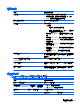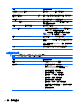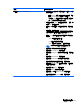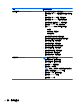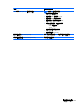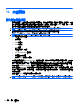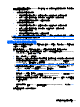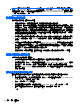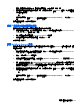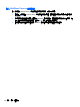Notebook User Guide-Windows XP
附註: 若要在不使用多重開機 (MultiBoot) 的情況下,將網路介面卡 (NIC) 連接至預啟動執行環境
(Preboot eXecution Environment,PXE) 或遠端程式載入 (Remote Program Load,RPL) 伺服器,請在
螢幕底部顯示「按下 ESC 鍵以開啟啟動功能表 (Press the ESC key for Startup Menu)」訊息時,按下
esc 鍵,然後迅速按下 f12 鍵。
考慮開機順序變更
在變更開機順序之前,請先做以下考量:
●
在開機順序變更後,當電腦重新開機時,就會嘗試使用新的開機順序啟動。
●
如果有超過一種以上的開機裝置類型,電腦會嘗試使用每種開機裝置類型的第一個裝置開機(選用
的裝置除外)。例如,假設電腦連接到內含硬碟的選用銜接裝置(僅限特定機型),這個硬碟在開
機順序中將會顯示為 USB 硬碟。如果系統嘗試從這個 USB 硬碟開機而且失敗了,它將不會嘗試從
硬碟插槽中的硬碟開機。反而會嘗試使用開機順序中的下一個裝置類型來開機。但是,如果有兩部
光碟機,而且第一部光碟機無法開機(可能因為裡面沒有媒體,或者媒體不是開機光碟),這時系
統便會嘗試使用第二部光碟機來開機。
●
變更開機順序也會變更邏輯磁碟機/光碟機代號。例如,如果您從內含格式化為 C 磁碟機的光碟之
CD-ROM 光碟機開機,則該 CD-ROM 光碟機會變成 C 磁碟機,而硬碟插槽中的硬碟則會變成 D
磁碟機。
●
只有當您已先在電腦設定的內建裝置選項 (Built-In Device Options) 選單中啟用了網路介面卡
(NIC) 裝置,以及開機選項 (Boot Options) 選單中啟用了使用網路介面卡 (NIC) 裝置開機,電腦才
會從網路介面卡 (NIC) 裝置開機。因為沒有磁碟機/光碟機代號與網路介面卡 (NIC) 有關,所以從網
路介面卡 (NIC) 開機不會影響邏輯磁碟機/光碟機代號。
●
在開機順序中,選用銜接裝置(僅限特定機型)中的磁碟機/光碟機會被視為外接式 USB 裝置。
選擇多重開機偏好設定
您可以利用下列方式使用多重開機:
●
您可以在電腦設定中變更開機順序,來重設電腦每次在啟動時使用的預設開機順序。
●
在螢幕底部顯示「按下 ESC 鍵以開啟啟動功能表 (Press the ESC key for Startup Menu)」訊息
時,按下 esc 鍵,然後按下 f9 鍵進入「開機裝置選項」功能表,即可動態選擇開機裝置。
●
若要使用 MultiBoot Express 來設定不同的開機順序。每次電腦啟動或重新啟動時,此功能會提示
您輸入開機裝置。
在電腦設定中設定新的開機順序
若要啟動電腦設定來設定電腦每次啟動或重新啟動時所使用的開機裝置順序,請遵循下列步驟:
1. 開啟或重新啟動電腦,然後在螢幕底部顯示「按下 ESC 鍵以開啟啟動功能表 (Press the ESC key
for Startup Menu)」訊息時,按下 esc 鍵。
2. 按下 f10 鍵以進入 BIOS 安裝程式。
3. 使用指標裝置或方向鍵選取「舊版開機順序 (Legacy Boot Order)」清單,然後按 enter 鍵。
4. 若要將裝置在開機順序中上移,請使用指標裝置按一下向上箭頭,或按 + 鍵。
- 或 -
106 第 14 章 多重開機